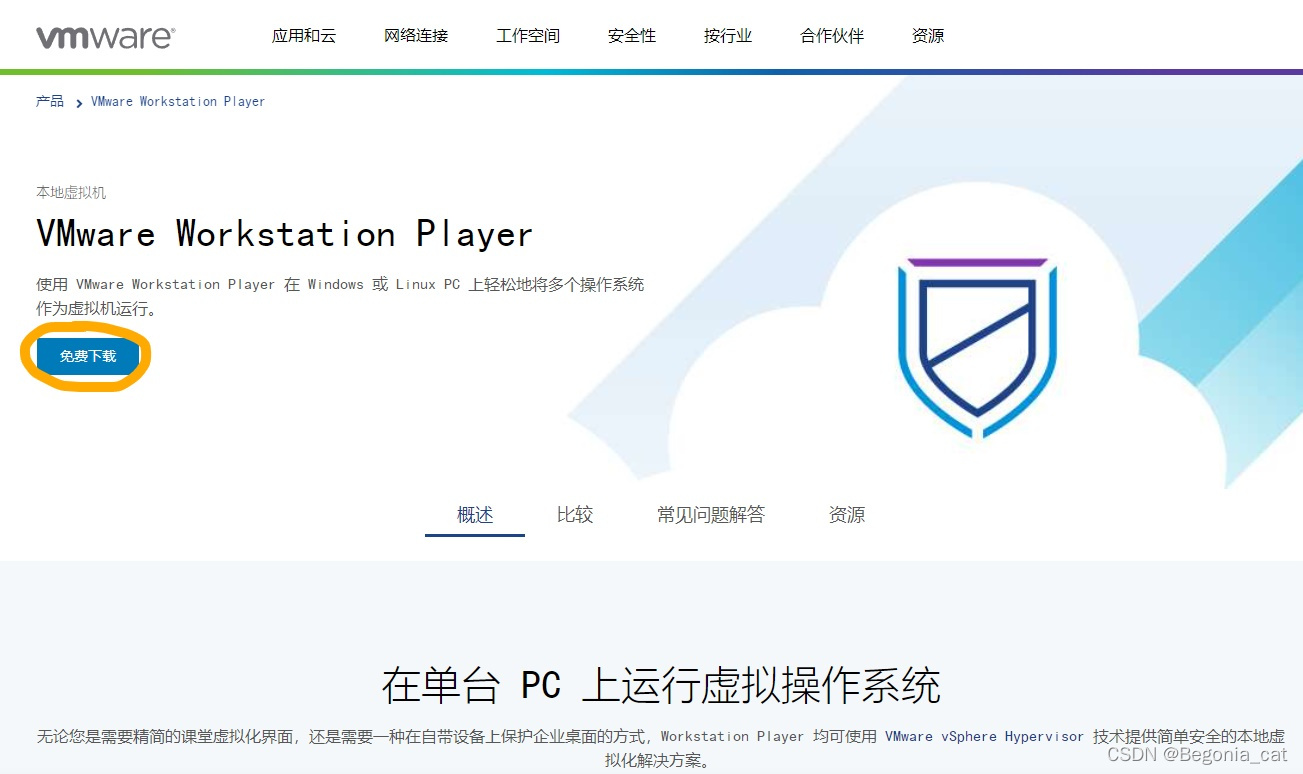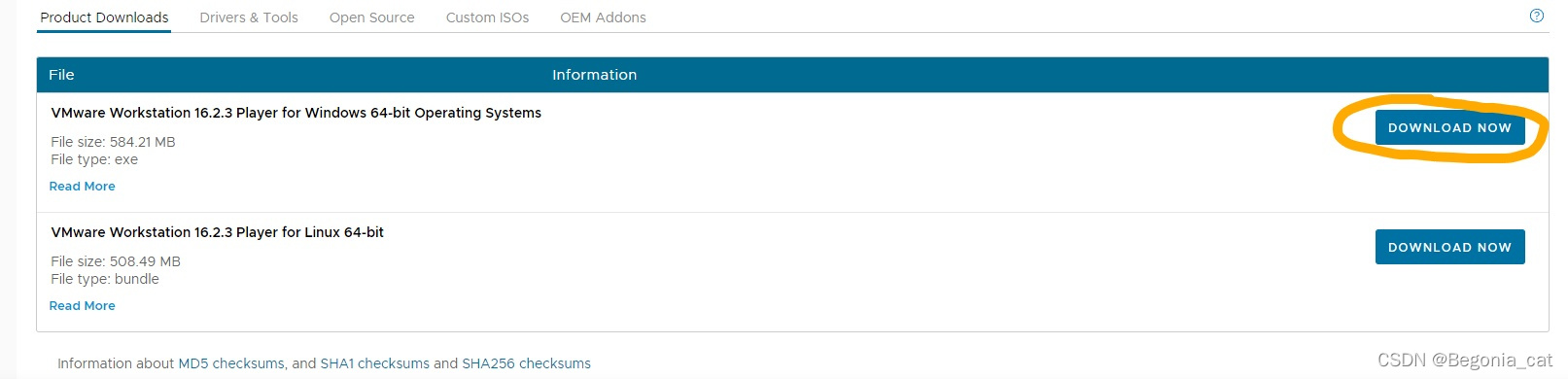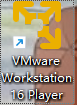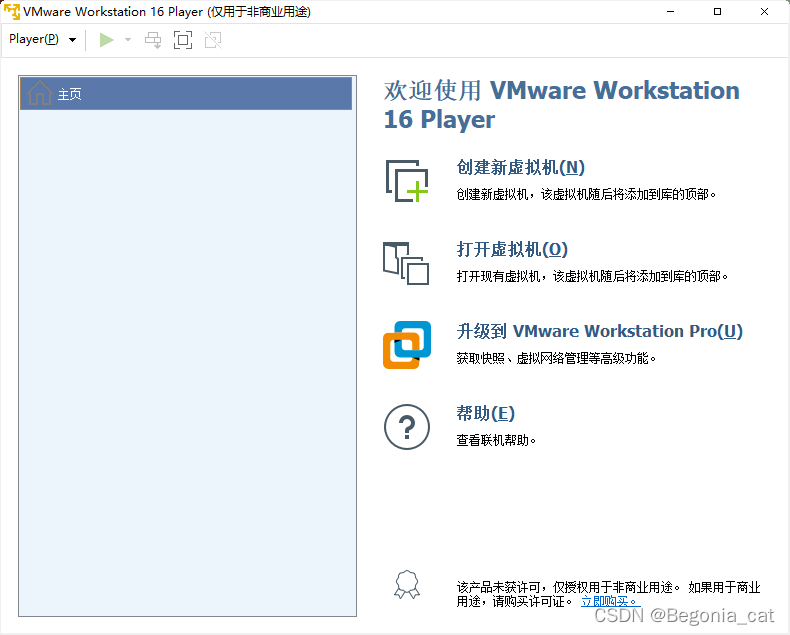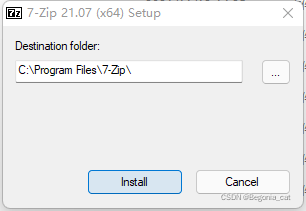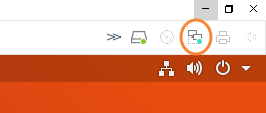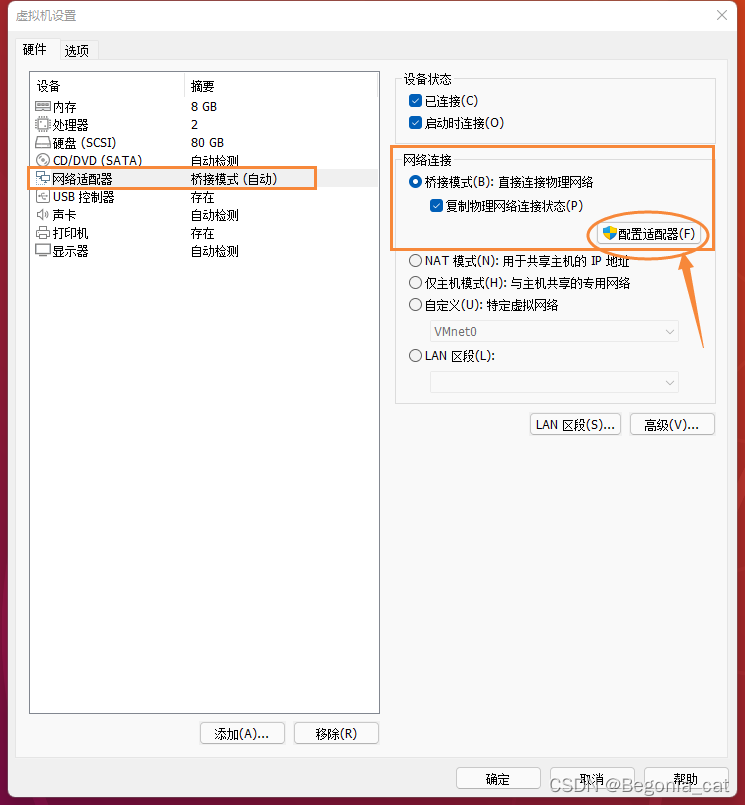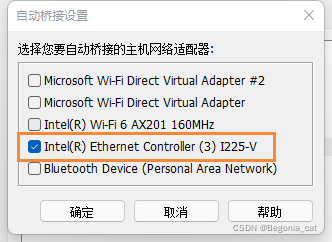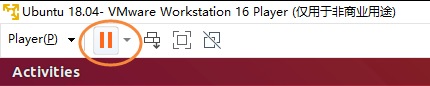文章目录
- 一. 在 Windows 上安装虚拟机
- VMware 播放器下载
- 2. VMware玩家安装
- 3. 安装Ubuntu。
- 4、打开虚拟机
- 二. 建立虚拟机器网络(虚拟机器先决条件!
- 1. 见局域网主机(窗口)信息。
- 2、虚拟机配置
- 3. 见组合的结果。
一. 在 Windows 上安装虚拟机
VMware 播放器下载
VWaware工作站,相对于玩家
点,在这里,下载。
2. VMware玩家安装
课程的安装很普遍,可以提及这一点。
3. 安装Ubuntu。
从100度的网络磁盘下载文件(摘要代码:aa88),下载文件如下。

第一次看见后缀是
zip.001、zip.002、zip.003准备好的文档需要专业减压软件 作为"滚动压缩文件组"的一部分
一种方法是使用 7 zip 软件解除压力。 此程序的安装相对简单, 只插入一个密钥( 类似于 步数 ) 。
安装完成后返回。zip.001、zip.002、zip.003的位置,选中zip.001文件( 因为有三个文件, 只有检查 001) 正确密钥打开方式选择7-zip File Manager,单击弹出箱的左上角。提取即可。
提取完成后如图:
4、打开虚拟机
打开VMware player软件,选择打开虚拟机,选择刚才解压好的Ubuntu 18.04文件夹下的Ubuntu 18.04.vmx,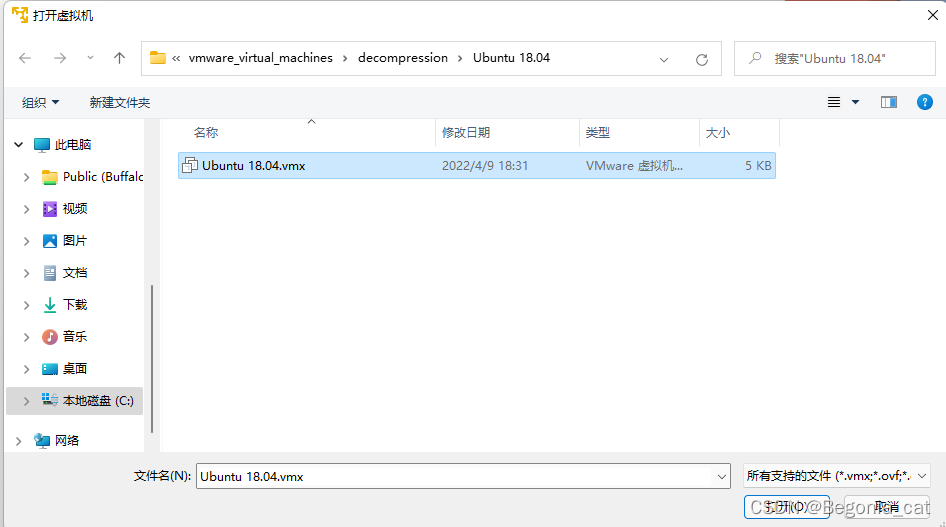
密码为mima。
完成啦!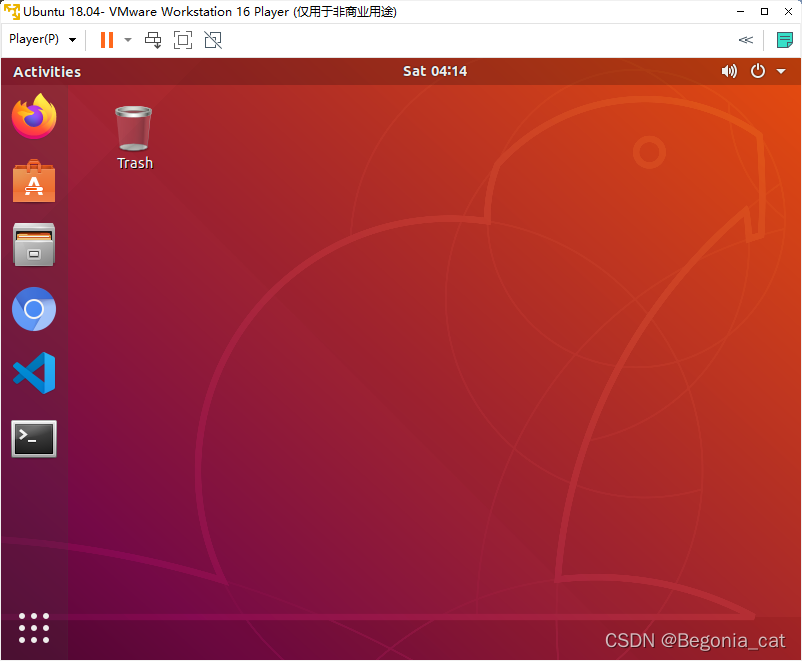
二. 建立虚拟机器网络(虚拟机器先决条件!
虚拟机器配置网络有三种技术:
1、桥接模式
2、NET模式
3、仅主机模式
本文选择桥接模式因为这是最简单的方法 来设置事情 并且它是可行的。虚拟计算机以与主机相同的方式连接到互联网上。,步骤如下:
1. 见局域网主机(窗口)信息。
(1) 关闭是虚拟机器的第一个先决条件。
(2)在cmd窗口内 输入ipconfig/all见主机的网卡(主要为此)(也见局域网IP地址、子网膜(网罩)、默认网关(盖特韦)、DNS等)。 下图中的橙色标记代表后续行动。桥接模式需要选择的网卡
: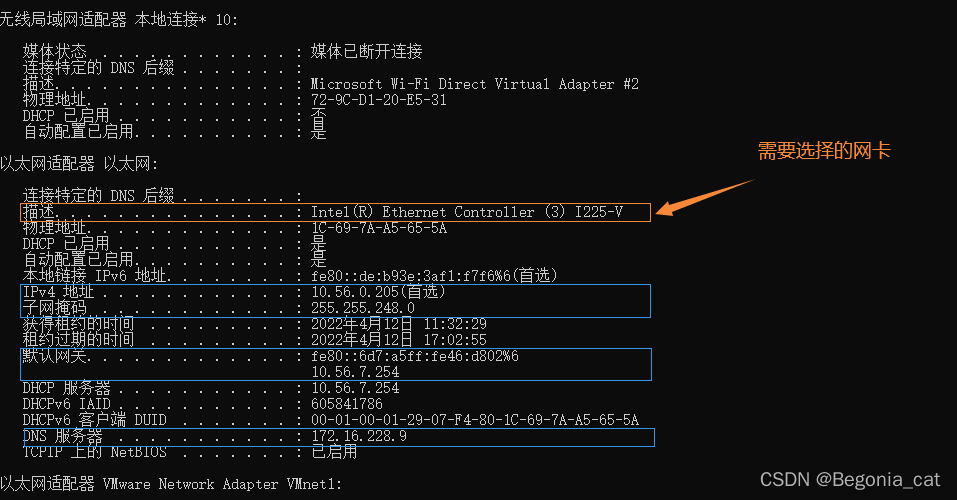
2、虚拟机配置
单击右上角的小计算机,与图形相似,右按钮,然后选择
设置,
选择虚拟器设置,在右侧栏选择桥接模式,点击配置适配器,如图:
看看我们在弹出窗口里 发现了什么网卡:
点击左上角的||,选择挂起虚拟机。
3. 见组合的结果。
当您重新进入虚拟机器时,将看到一个新的标识,例如以下的标识: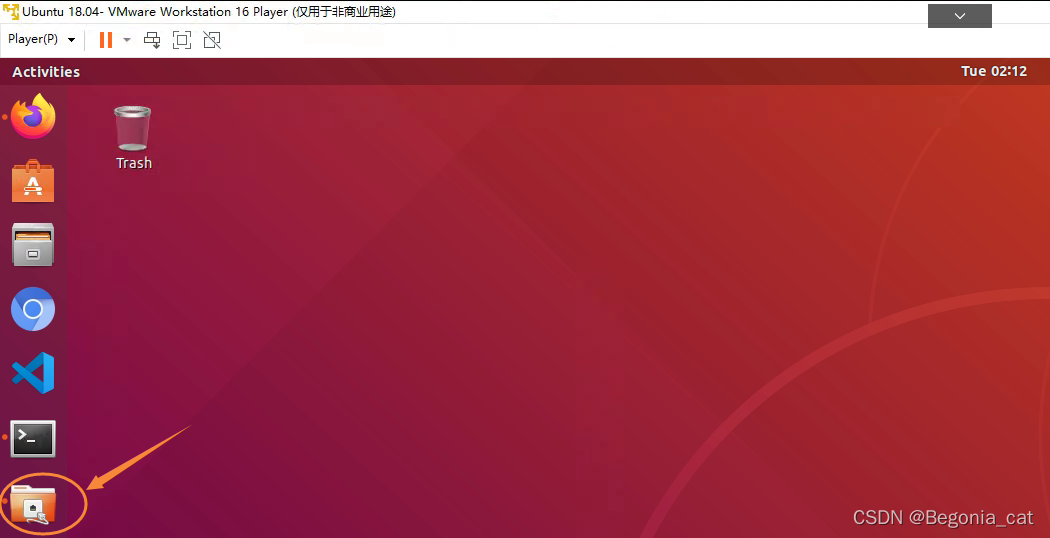
打开设置,如图: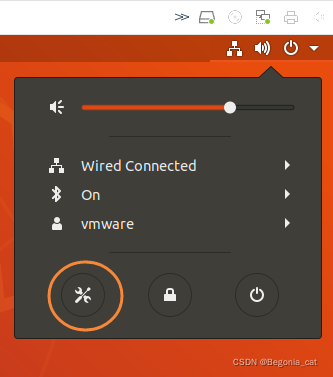
点击Network,看到新出现的Wired这表明网络已经启动。
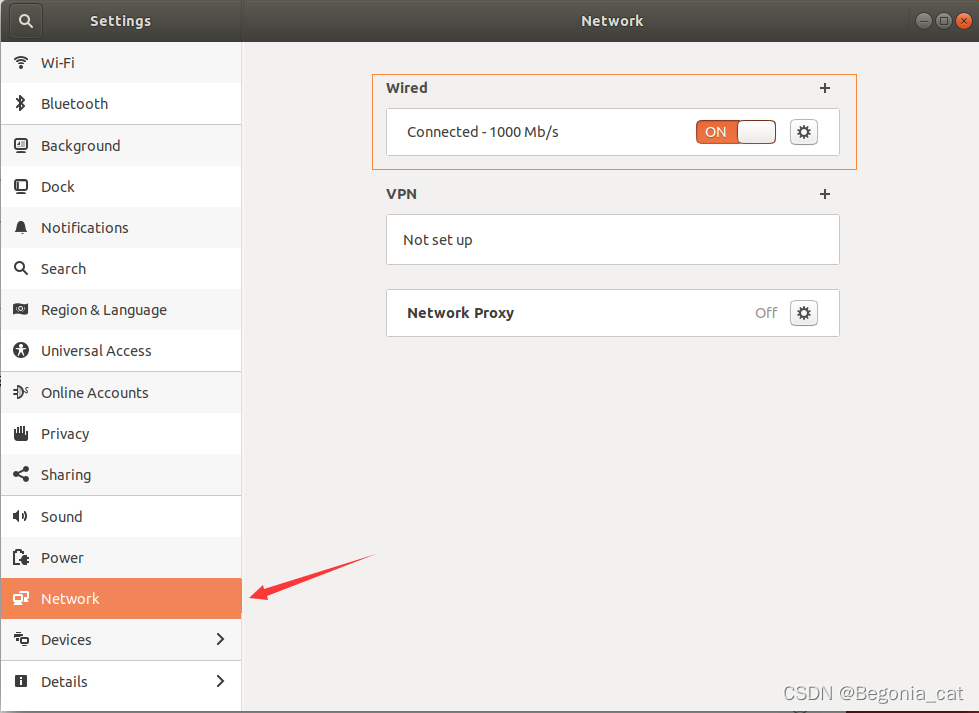
成功了!
哈哈!
如图所示,可以正常访问100度: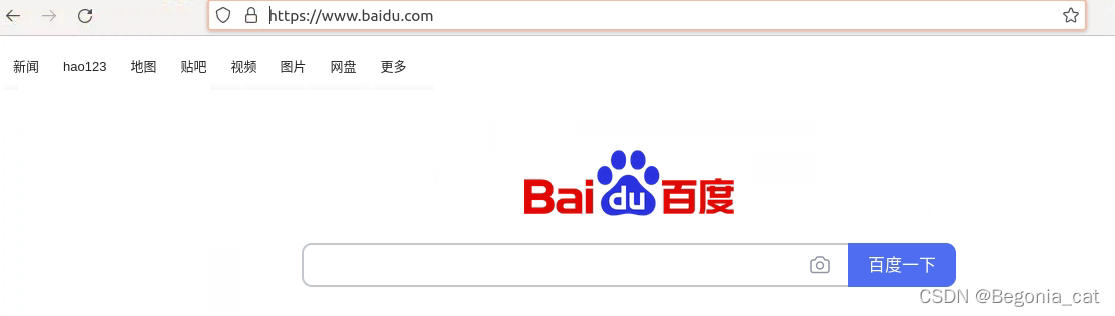
在命令行输入ping www.baidu.com回到汽车上,通常会展示
参考文献:
以下是我在工作中看到的关于虚拟机器安装和网络的更有用的文章集,可作为参考。
Vmware Workst站的网络模式(桥梁、网络和主机)有详细描述。
Bridge模式,在线,Win10VMware虚拟机器。
与 VMware+Ubuntu18.04 建立连接模式,减缓真空中的网络缓慢。
VMware虚拟机器 Ubuntu桥(!